
Google Chrome - самый популярный браузер сегодня не только для его интегрированных функций, но и для его ошеломляющих и персонализированных возможностей. Независимо от мер безопасности, которые присутствуют в каждом обновлении браузера, мы всегда будем уязвимы к атакам, которые происходят в сети, которых, как мы знаем, каждый день предостаточно.
Среди различных методов, которые используют злоумышленники, - одновременная загрузка файлов через Google Chrome, то есть возможно, что вредоносный сайт пытается загрузить несколько файлов один за другим, в этом случае браузер Google Chrome запросит у нас подтверждение в тот момент, когда сайт автоматически пытается выполнить загрузку двух или более файлов последовательно.
Это одна из мер безопасности Chrome, но вы и я, как пользователи, можем улучшить это, добавив сайты в черный список или авторизовав другие сайты. Например, это часто встречается, когда мы хотим загрузить большие файлы, которые сжимаются в несколько сегментов, если необходимо разрешить загрузку этих нескольких файлов.
В этом руководстве Solvetic объяснит, как включить или отключить эту функцию в Google Chrome. Если у вас его еще нет, мы предлагаем вам бесплатно скачать его по следующей ссылке:
Google Chrome
Шаг 1
Чтобы начать этот процесс, мы нажимаем значок «Настройка и управление Google Chrome» и в раскрывающемся списке выбираем «Настройки», или мы можем открыть новую вкладку Chrome и ввести следующее:
chrome: // настройки /

Шаг 2
В появившемся новом окне мы пойдем вниз и нажмем «Расширенные настройки»:

Шаг 3
Теперь в разделе «Конфиденциальность и безопасность» мы найдем строку «Конфигурация сайта»:
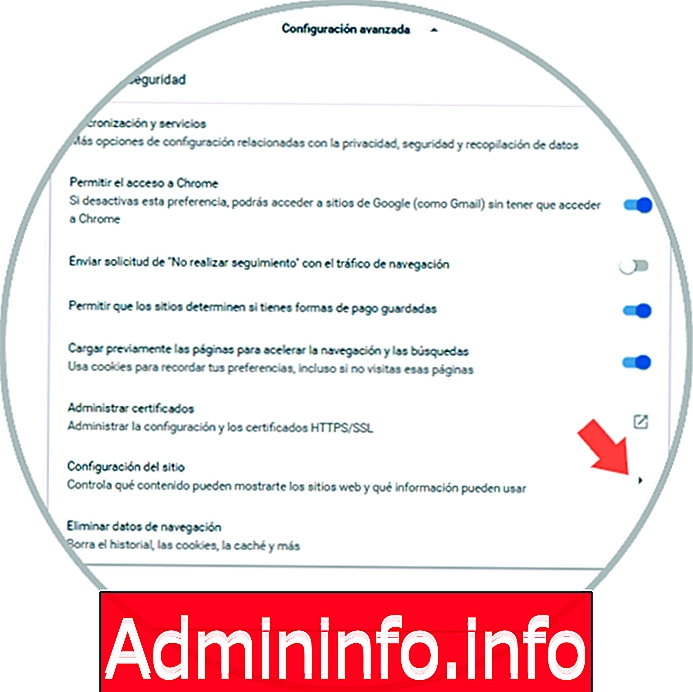
Шаг 4
Кликаем туда и в следующем окне находим строку «Автоматическая загрузка»:

Шаг 5
Мы нажимаем на эту опцию и видим, что по умолчанию эта опция активируется Google Chrome, спрашивая нас, когда сайт пытается загрузить более одного файла:

Как мы видим, у нас есть следующие варианты:
- Разрешить Google Chrome всегда спрашивать нас об этих типах загрузок
- Блокировать все автоматические загрузки из более чем одного файла (отключение переключателя)
- Включить автоматическую загрузку, но ограничить один или несколько сайтов
- Отключите автоматическую загрузку, но включите один или несколько сайтов.
Шаг 6
Мы увидим, как разрешить загрузку, но заблокировать один или несколько сайтов, для этого оставляем значения по умолчанию (переключатель включен) и нажимаем кнопку «Добавить», расположенную в поле «Блокировать», и во всплывающем окне вводим URL-адрес сайт для блокировки:

Шаг 7
Нажмите «Добавить», чтобы добавить сайт на диск, и если сайт обрабатывает разные страницы, мы можем заблокировать все, что с ним связано, введя следующий синтаксис:
[*.] domain.com

Шаг 8
После завершения этого процесса мы можем увидеть заблокированные сайты в разделе «Автоматические загрузки»:

Шаг 9
Каждый сайт будет обрабатывать меню, откуда это будет возможно:
- Разрешить загрузку
- Изменить домен или сайт
- Удалить его из списка заблокированных

Шаг 10
Теперь, в качестве гораздо большей меры безопасности, мы можем полностью отключить автоматические загрузки, но разрешить только авторизацию для определенных сайтов, для этого мы нажимаем на переключатель, чтобы отключить автоматические загрузки, а затем нажимаем «Добавить». «В поле« Разрешить »мы вводим URL для включения:

Шаг 11
Нажмите Добавить, и теперь все автоматические загрузки будут отключены, кроме этого сайта или домена:
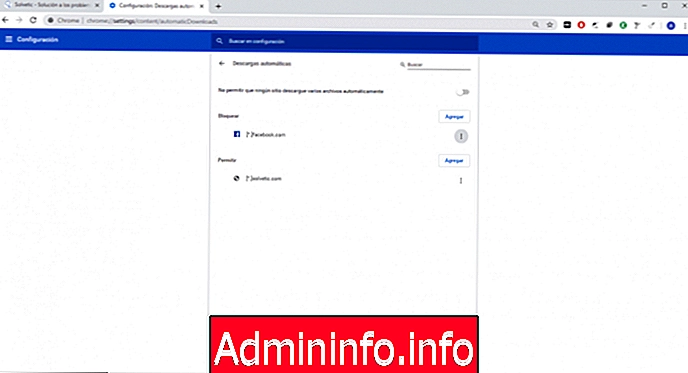
С помощью этого простого метода можно будет включить или отключить автоматическую загрузку двух или более файлов в Google Chrome.
СТАТЬИ